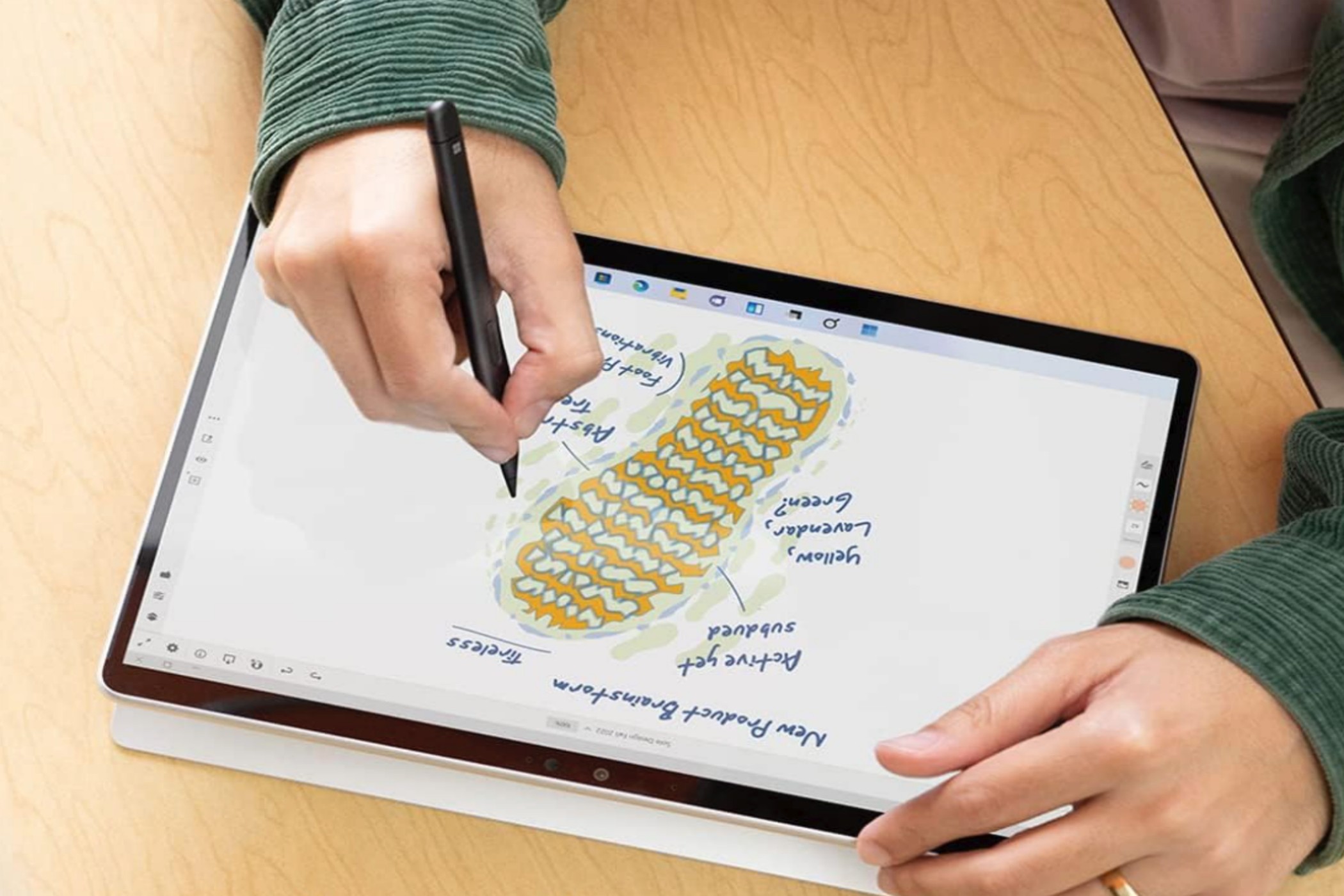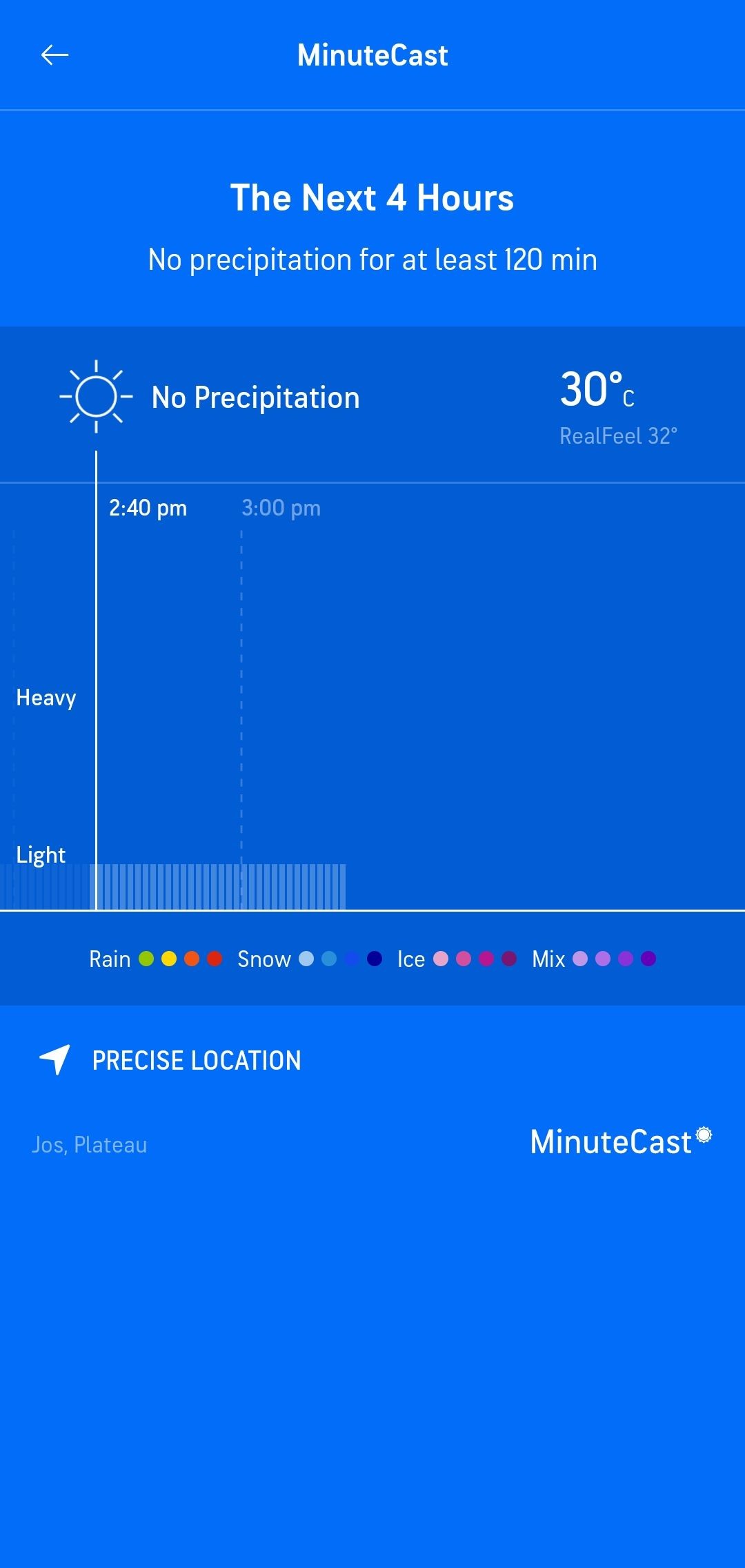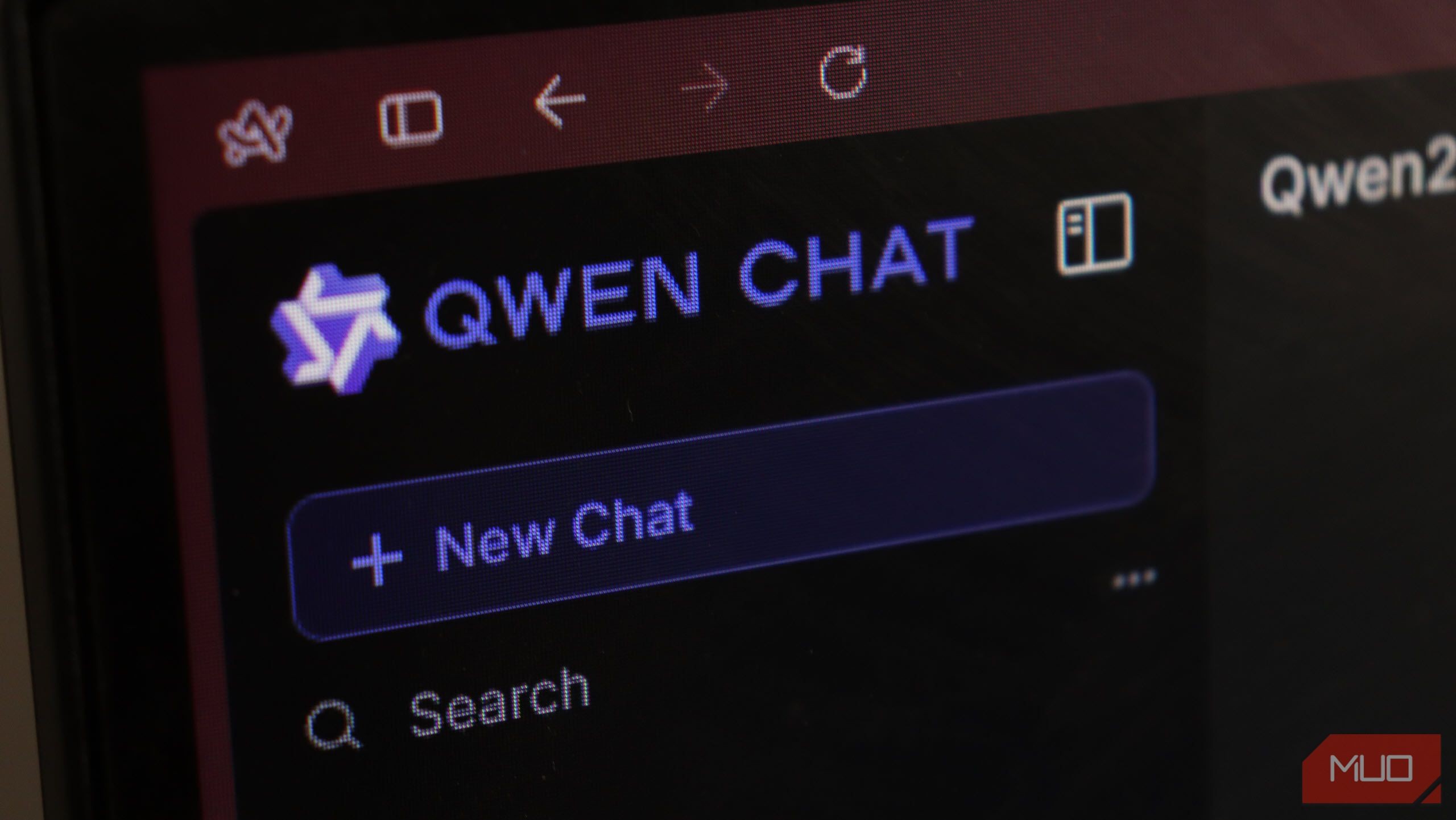Contents
Phần lớn các màn hình máy tính hiện nay đều có loa tích hợp. Nếu bạn sử dụng laptop, khả năng cao là thiết bị của bạn cũng có loa tích hợp. Mặc dù chất lượng âm thanh đầu ra có thể gây tranh cãi, nhưng những thiết bị âm thanh này rất hữu ích khi bạn không có hệ thống âm thanh ngoài. Tuy nhiên, nếu loa máy tính hoặc hệ thống âm thanh ngoài của bạn gặp sự cố và bạn không có thời gian để khắc phục, điện thoại Android có thể trở thành giải pháp thay thế. Bài viết này sẽ hướng dẫn bạn cách biến điện thoại Android thành loa máy tính bằng ứng dụng AudioRelay.
Sử Dụng Điện Thoại Android Làm Loa Máy Tính Không Dây Với AudioRelay
AudioRelay là một ứng dụng phát trực tiếp âm thanh cho phép bạn biến điện thoại Android thành loa máy tính không dây. Ứng dụng này hỗ trợ cả chế độ phát trực tiếp không dây và có dây.
Để kết nối điện thoại Android với máy tính, bạn cần cài đặt ứng dụng AudioRelay trên máy tính Windows, macOS hoặc Linux, cũng như trên thiết bị Android tương thích.
Phiên bản miễn phí của ứng dụng có quảng cáo và bị giới hạn về tính năng. Nếu muốn, bạn có thể nâng cấp lên phiên bản cao cấp để loại bỏ quảng cáo. Gói đăng ký cũng mang lại hỗ trợ phát trực tiếp trên nhiều thiết bị và cho phép bạn tùy chỉnh cài đặt chất lượng âm thanh.
Tải về: AudioRelay cho Android | Windows | Mac | Linux (Miễn phí, có mua hàng trong ứng dụng)
Chúng tôi sử dụng máy tính Windows cho hướng dẫn này. Hãy làm theo các bước dưới đây để biến điện thoại Android thành loa không dây.
-
Đảm bảo điện thoại Android và máy tính của bạn kết nối cùng một mạng Wi-Fi.
-
Tiếp theo, tải xuống ứng dụng AudioRelay trên máy tính Windows, sau đó chạy trình cài đặt và nhấp vào Next.
-
Đảm bảo chọn tất cả các tùy chọn trong phần Select Additional Tasks.
-
Nhấp vào Install để hoàn tất cài đặt và khởi động lại máy tính của bạn.
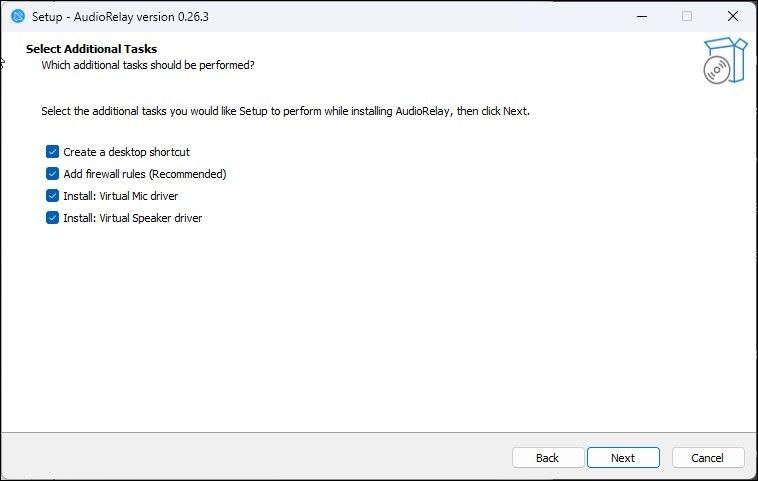 Cài đặt AudioRelay
Cài đặt AudioRelay
Sau khi cài đặt ứng dụng và khởi động lại máy tính, tiếp tục với các bước sau:
-
Khởi chạy ứng dụng AudioRelay.
-
Tiếp theo, tải xuống và cài đặt ứng dụng AudioRelay trên điện thoại Android của bạn.
-
Khởi chạy ứng dụng trên điện thoại và nhấn vào Get Started.
-
Nhấn vào tên PC của bạn trong phần Server.
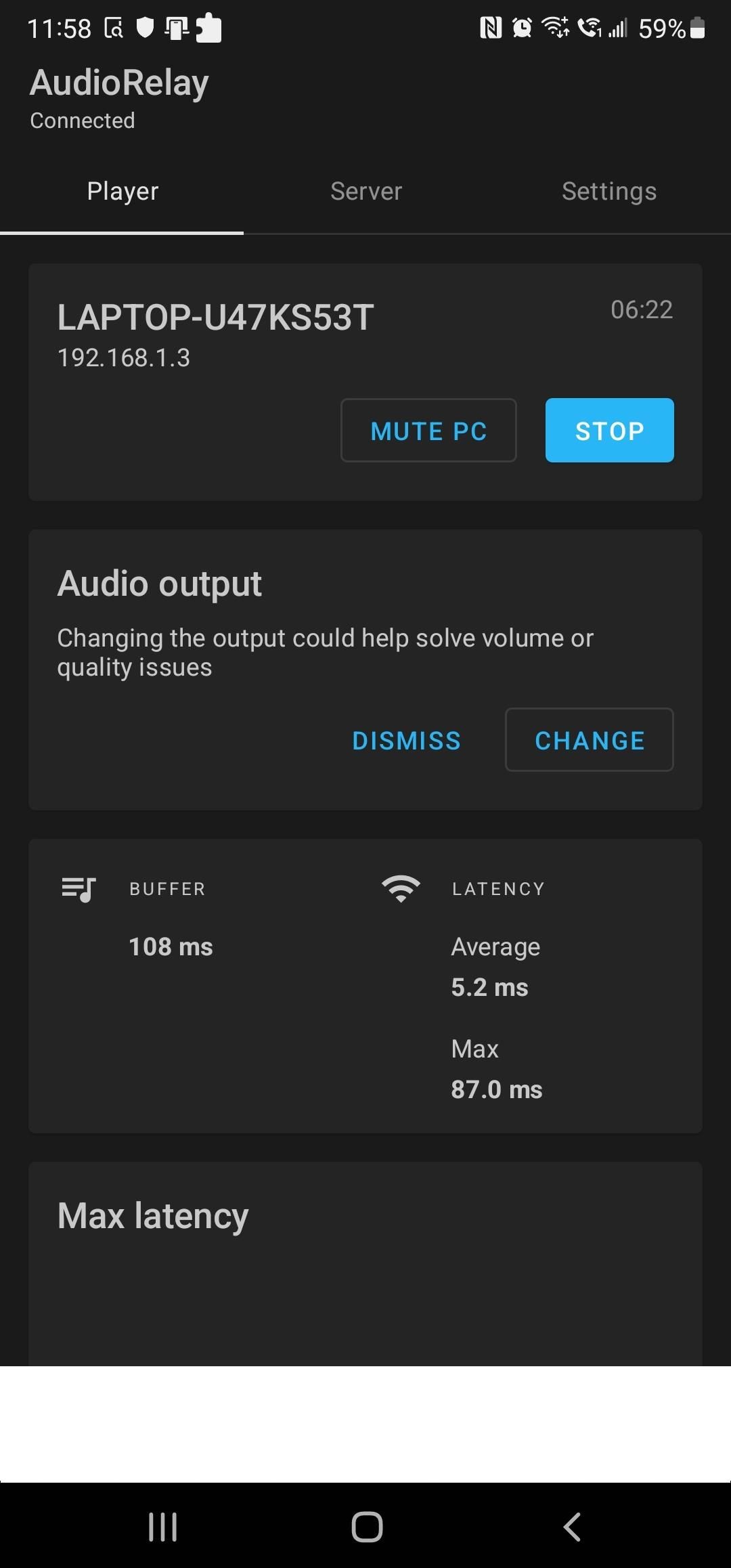 Dừng phát trực tiếp trên AudioRelay Android
Dừng phát trực tiếp trên AudioRelay Android
Khi đã kết nối với máy tính, bạn sẽ thấy điện thoại Android của mình được liệt kê trong phần Connections của ứng dụng trên máy tính.
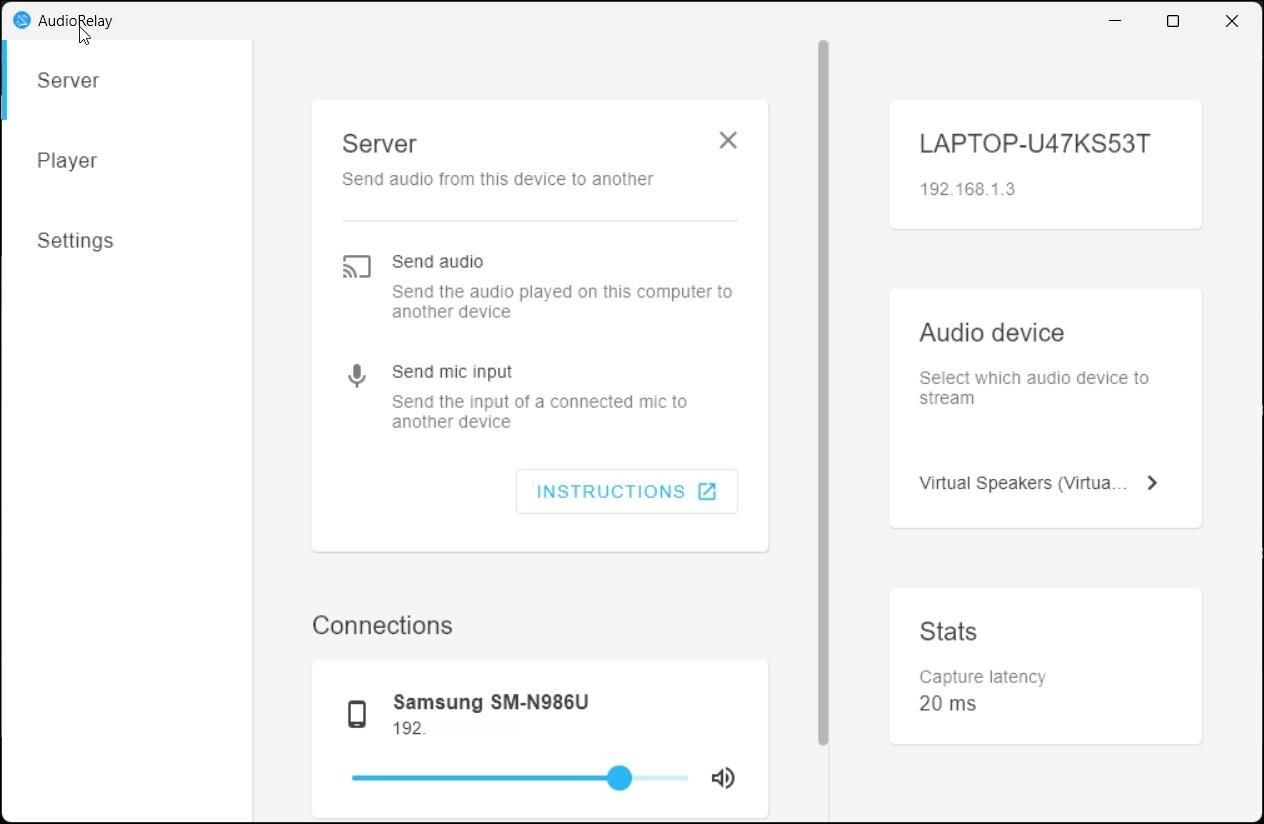 Điện thoại Android được phát hiện trên AudioRelay PC
Điện thoại Android được phát hiện trên AudioRelay PC
Đó là tất cả! Bây giờ bạn có thể phát bất kỳ âm thanh nào trên máy tính để nghe âm thanh từ loa điện thoại. Bạn có thể điều chỉnh âm lượng từ ứng dụng AudioRelay trên máy tính. Để dừng phát trực tiếp âm thanh, nhấn vào nút Stop trong ứng dụng Android.
Mặc dù chất lượng âm thanh đầu ra phụ thuộc nhiều vào chất lượng loa của điện thoại, việc nâng cấp lên phiên bản cao cấp của AudioRelay mang lại một số tính năng nâng cao. Phiên bản trả phí cho phép bạn truy cập âm thanh không nén với các tùy chọn nén, điều khiển lượng bộ đệm và một số tính năng khác để nâng cao chất lượng âm thanh.
Sử Dụng Điện Thoại Android Làm Loa Máy Tính Có Dây
Nếu bạn không thể kết nối cùng một mạng Wi-Fi hoặc thấy kết nối không dây bị chậm trễ, bạn có thể sử dụng AudioRelay ở chế độ có dây. Chế độ này sử dụng kết nối USB và giảm độ trễ bằng cách gửi âm thanh qua kết nối USB. Bạn cũng có thể sử dụng kết nối USB để kết nối Internet di động với máy tính.
Làm theo các bước sau để biến điện thoại Android thành loa máy tính qua kết nối USB:
-
Đảm bảo bạn đã cài đặt ứng dụng AudioRelay trên máy tính và điện thoại Android.
-
Tiếp theo, kết nối điện thoại Android với máy tính qua cáp USB và đảm bảo điện thoại được phát hiện.
-
Trong ứng dụng AudioRelay trên Android, cuộn xuống phần USB tethering.
-
Tiếp theo, nhấn vào Settings để mở cài đặt điểm truy cập di động và kết nối USB của điện thoại.
-
Tại đây, bật công tắc USB tethering để kích hoạt.
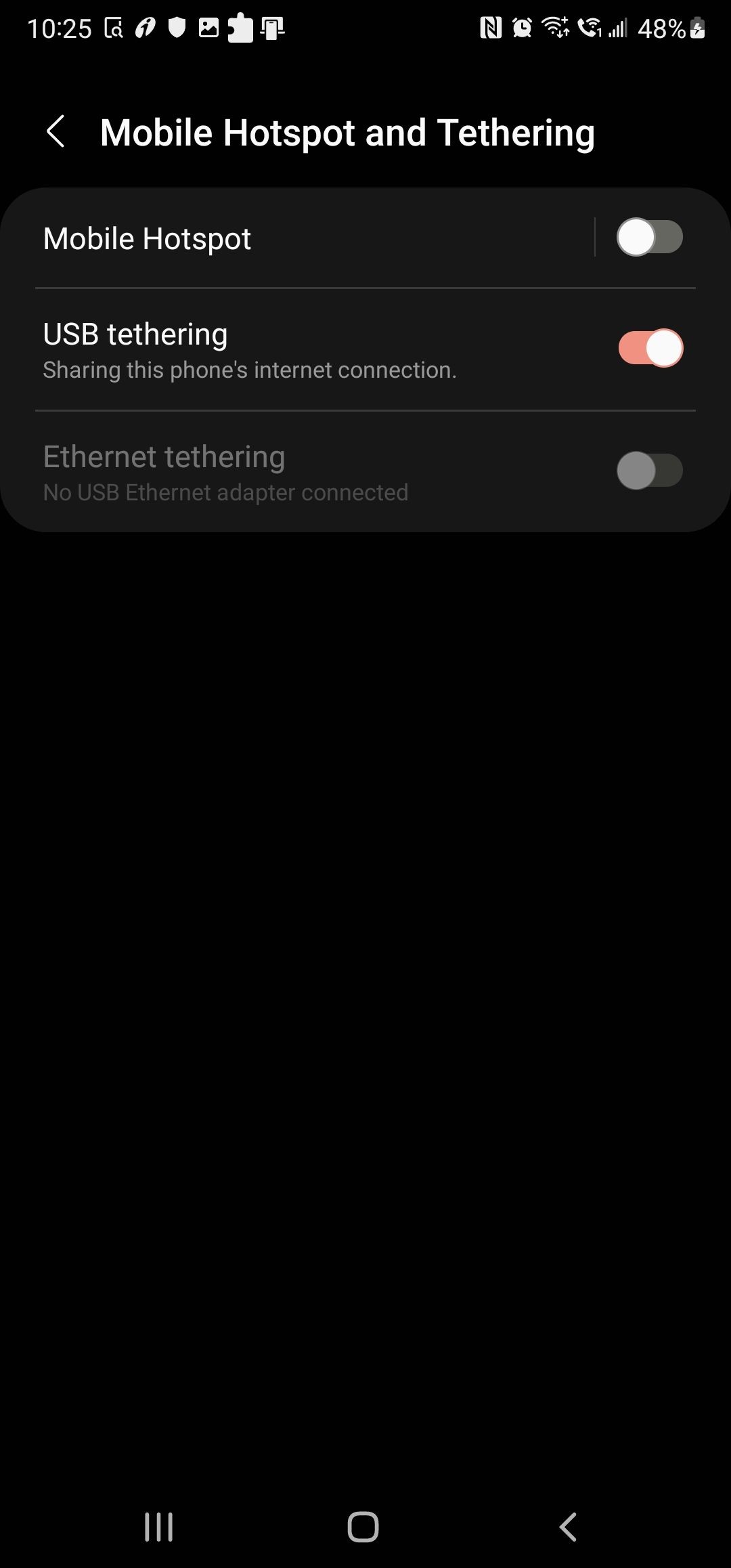 Bật kết nối USB trên AudioRelay Android
Bật kết nối USB trên AudioRelay Android
Sau khi bật kết nối USB, bạn có thể kết nối điện thoại với máy tính làm loa.
- Quay lại ứng dụng AudioRelay trên điện thoại.
- Trong phần Servers, nhấn vào mục mới với tên máy tính của bạn.
- Trong ứng dụng trên máy tính, tên điện thoại của bạn sẽ xuất hiện trong phần Connections.
- Phát bất kỳ nội dung nào trên máy tính để phát trực tiếp âm thanh qua loa điện thoại.
Nếu gặp khó khăn khi phát trực tiếp qua tùy chọn kết nối USB, hãy thử sử dụng cáp USB khác hoặc cổng USB khác.
Ngoài ra, bạn cũng có thể sử dụng điện thoại Android làm mic cho máy tính. Để làm điều này, trong ứng dụng AudioRelay trên máy tính, mở tab Player và chọn tùy chọn Mic trong phần Mode.
-
Tôi có thể sử dụng AudioRelay trên hệ điều hành nào?
AudioRelay hỗ trợ Windows, macOS và Linux. -
Phiên bản miễn phí của AudioRelay có đủ tốt không?
Phiên bản miễn phí có quảng cáo và bị giới hạn về tính năng, nhưng vẫn có thể sử dụng được nếu bạn không yêu cầu chất lượng âm thanh cao. -
Làm thế nào để cải thiện chất lượng âm thanh khi sử dụng AudioRelay?
Nâng cấp lên phiên bản cao cấp để truy cập các tính năng nâng cao như âm thanh không nén và điều chỉnh bộ đệm. -
Tôi có thể sử dụng điện thoại Android làm mic cho máy tính không?
Có, bạn có thể sử dụng điện thoại Android làm mic bằng cách chọn tùy chọn Mic trong ứng dụng AudioRelay trên máy tính. -
Làm gì nếu kết nối USB không hoạt động?
Hãy thử sử dụng cáp USB khác hoặc cổng USB khác trên máy tính của bạn. -
AudioRelay có tự động ngắt kết nối khi tôi sử dụng điện thoại không?
Có, ứng dụng sẽ tự động ngắt kết nối nếu bạn phát bất kỳ nội dung nào trên điện thoại. -
Tôi có thể sử dụng AudioRelay để phát trực tiếp âm thanh từ nhiều thiết bị không?
Phiên bản cao cấp của AudioRelay hỗ trợ phát trực tiếp trên nhiều thiết bị.
Biến Điện Thoại Android Thành Loa Máy Tính
AudioRelay là một cách tuyệt vời để biến điện thoại Android thành loa máy tính. Tuy nhiên, ứng dụng này cũng có những hạn chế của nó. Chất lượng âm thanh trên phiên bản miễn phí chỉ ở mức chấp nhận được. Ngoài ra, ứng dụng sẽ tự động ngắt kết nối với máy tính nếu bạn phát bất kỳ nội dung nào trên điện thoại.
Tuy nhiên, nếu loa hoặc mic của máy tính bạn gặp sự cố giữa chừng, AudioRelay cho phép bạn sử dụng điện thoại Android làm giải pháp tạm thời.